Författare:
Tamara Smith
Skapelsedatum:
19 Januari 2021
Uppdatera Datum:
2 Juli 2024
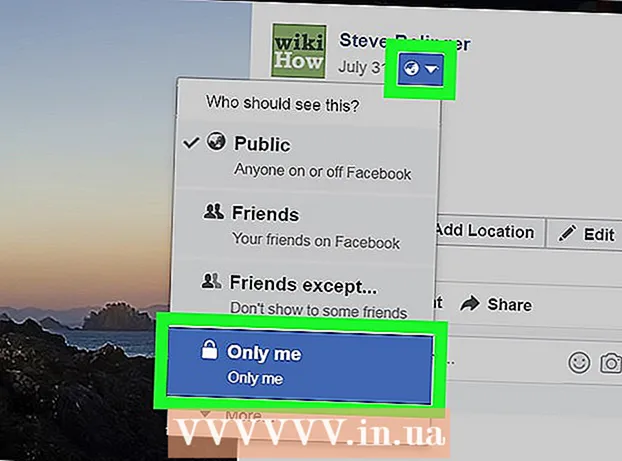
Innehåll
- Att gå
- Metod 1 av 2: Dölj foton på din tidslinje
- Mobil
- På ett skrivbord
- Metod 2 av 2: Dölj foton och album
- Mobil
- På ett skrivbord
Den här artikeln lär dig hur du kan förhindra att människor ser några av dina foton och album på Facebook.
Att gå
Metod 1 av 2: Dölj foton på din tidslinje
Mobil
 Öppna Facebook. Det här är en mörkblå app med "f" på. Om du är inloggad på Facebook på din telefon eller surfplatta öppnar detta ditt Facebook-nyhetsflöde.
Öppna Facebook. Det här är en mörkblå app med "f" på. Om du är inloggad på Facebook på din telefon eller surfplatta öppnar detta ditt Facebook-nyhetsflöde. - Om du inte är inloggad på Facebook, ange din e-postadress (eller telefonnummer) och lösenord för att fortsätta.
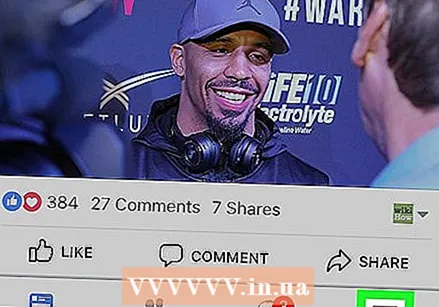 Tryck ☰. Detta är antingen i skärmens nedre högra hörn (iPhone) eller på skärmens övre högra hörn (Android).
Tryck ☰. Detta är antingen i skärmens nedre högra hörn (iPhone) eller på skärmens övre högra hörn (Android). 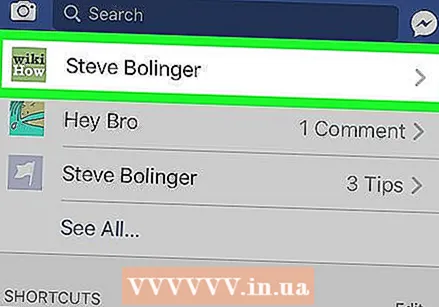 Tryck på ditt namn. Den här fliken är högst upp i menyn. Detta tar dig till din profilsida.
Tryck på ditt namn. Den här fliken är högst upp i menyn. Detta tar dig till din profilsida. 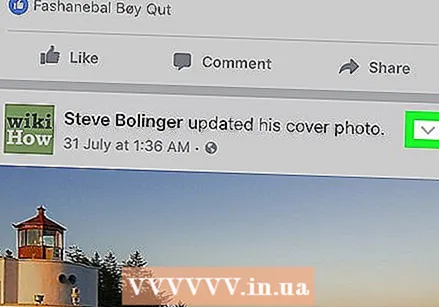 Bläddra ner till det foto du vill dölja och tryck på
Bläddra ner till det foto du vill dölja och tryck på 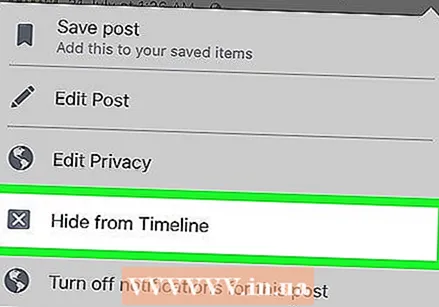 Tryck Dölj på tidslinjen i rullgardinsmenyn.
Tryck Dölj på tidslinjen i rullgardinsmenyn.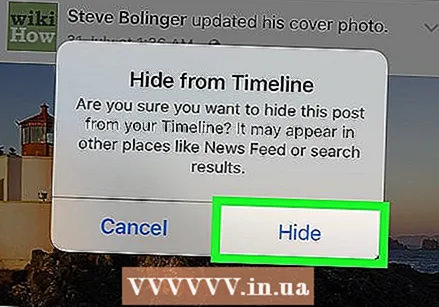 Tryck Dölj när du blir ombedd. Detta tar bort ditt foto från din tidslinje, men själva fotot kommer fortfarande att finnas i det albumet.
Tryck Dölj när du blir ombedd. Detta tar bort ditt foto från din tidslinje, men själva fotot kommer fortfarande att finnas i det albumet.
På ett skrivbord
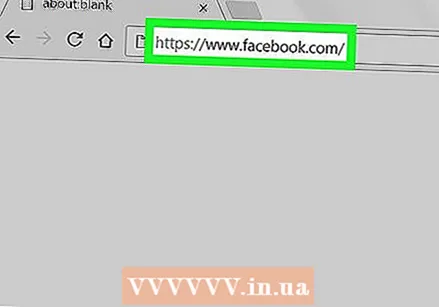 Gå till Facebook-webbplatsen. Gå till https://www.facebook.com i en webbläsare. Om du är inloggad på Facebook kommer detta att ladda ditt nyhetsflöde.
Gå till Facebook-webbplatsen. Gå till https://www.facebook.com i en webbläsare. Om du är inloggad på Facebook kommer detta att ladda ditt nyhetsflöde. - Om du inte är inloggad på Facebook, ange din e-postadress (eller telefonnummer) och lösenord för att fortsätta.
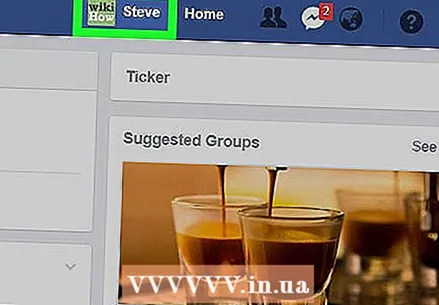 Klicka på ditt namn. Ditt förnamn ska vara högst upp till höger på Facebook-sidan. Klicka på den för att gå till din profil.
Klicka på ditt namn. Ditt förnamn ska vara högst upp till höger på Facebook-sidan. Klicka på den för att gå till din profil. 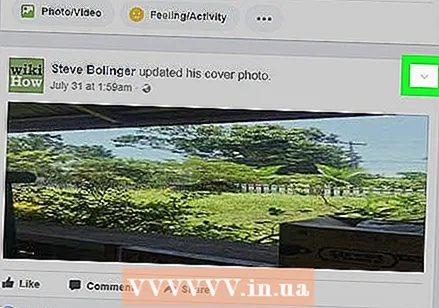 Bläddra ner till det foto du vill dölja och klicka
Bläddra ner till det foto du vill dölja och klicka 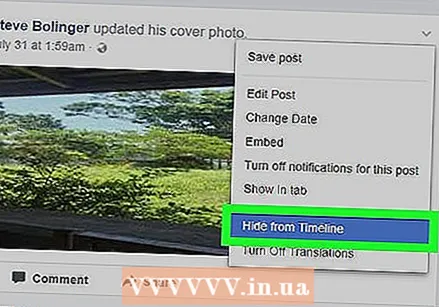 Klicka på Dölj på tidslinjen. Detta är nästan mitt i rullgardinsmenyn.
Klicka på Dölj på tidslinjen. Detta är nästan mitt i rullgardinsmenyn. 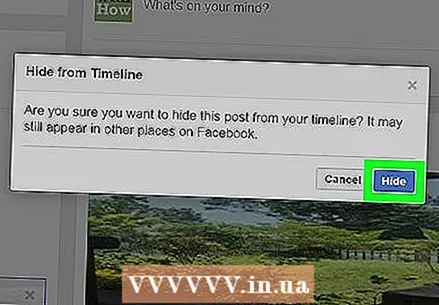 Klicka på Dölj när du blir ombedd. Detta döljer bilden bara på tidslinjen. själva fotot kommer fortfarande att visas i motsvarande album.
Klicka på Dölj när du blir ombedd. Detta döljer bilden bara på tidslinjen. själva fotot kommer fortfarande att visas i motsvarande album.
Metod 2 av 2: Dölj foton och album
Mobil
 Vet vad du inte kan dölja. Du kan dölja enskilda foton från permanenta Facebook-album - till exempel albumet "Timeline Photos" eller "Mobile Uploads" - samt hela anpassade album. Du kan inte dölja enskilda foton i anpassade album och inte heller dölja permanenta album.
Vet vad du inte kan dölja. Du kan dölja enskilda foton från permanenta Facebook-album - till exempel albumet "Timeline Photos" eller "Mobile Uploads" - samt hela anpassade album. Du kan inte dölja enskilda foton i anpassade album och inte heller dölja permanenta album. - Du kan inte dölja album när du använder Facebook-appen på en iPad.
 Öppna Facebook. Det här är en mörkblå app med "f" på. Om du är inloggad på Facebook på din telefon eller surfplatta öppnar detta ditt Facebook-nyhetsflöde.
Öppna Facebook. Det här är en mörkblå app med "f" på. Om du är inloggad på Facebook på din telefon eller surfplatta öppnar detta ditt Facebook-nyhetsflöde. - Om du inte är inloggad på Facebook, ange din e-postadress (eller telefonnummer) och lösenord för att fortsätta.
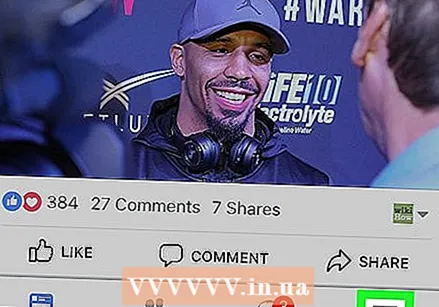 Tryck ☰. Detta är antingen i skärmens nedre högra hörn (iPhone) eller på skärmens övre högra hörn (Android).
Tryck ☰. Detta är antingen i skärmens nedre högra hörn (iPhone) eller på skärmens övre högra hörn (Android).  Tryck på ditt namn. Den här fliken är högst upp i menyn. Detta tar dig till din profilsida.
Tryck på ditt namn. Den här fliken är högst upp i menyn. Detta tar dig till din profilsida. 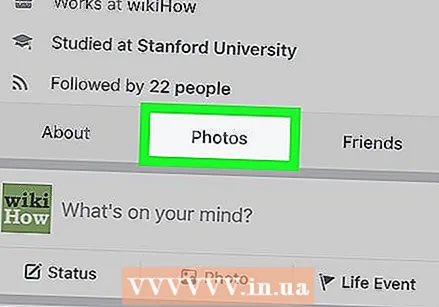 Bläddra ner och tryck Foton. Den här fliken finns i raden med alternativ under din profilbild.
Bläddra ner och tryck Foton. Den här fliken finns i raden med alternativ under din profilbild. 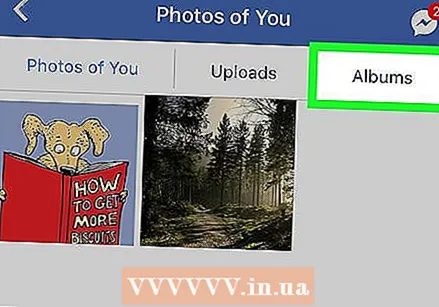 Tryck Album. Den här fliken är nästan högst upp på skärmen.
Tryck Album. Den här fliken är nästan högst upp på skärmen. 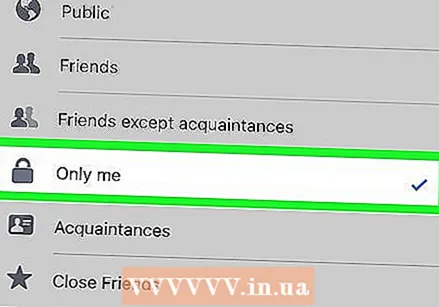 Dölj ett hemlagat album. För att göra detta gör du följande:
Dölj ett hemlagat album. För att göra detta gör du följande: - Tryck på ett självgjordt album som du vill dölja.
- Tryck på "..." (iPhone) eller "⋮" (Android).
- Tryck på "Friends" eller "Public".
- Tryck på "Endast jag".
- Tryck på "Spara".
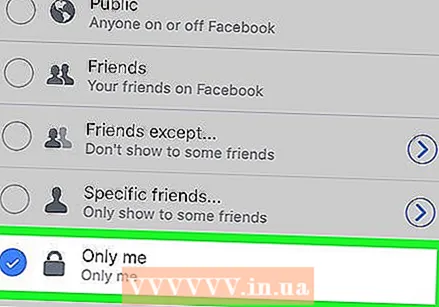 Dölj ett foto i ett permanent album. För att göra detta gör du följande:
Dölj ett foto i ett permanent album. För att göra detta gör du följande: - Tryck på ett inbyggt album.
- Tryck på fotot du vill dölja.
- Tryck på "..." (iPhone) eller "⋮" (Android).
- Tryck på "Redigera sekretess".
- Tryck på "Mer" och sedan "Endast jag".
- Tryck på "Klar".
På ett skrivbord
 Vet vad du inte kan dölja. Du kan dölja enskilda foton från permanenta Facebook-album - till exempel albumet "Timeline Photos" eller "Mobile Uploads" - samt hela anpassade album. Du kan inte dölja enskilda foton i anpassade album och inte heller dölja permanenta album.
Vet vad du inte kan dölja. Du kan dölja enskilda foton från permanenta Facebook-album - till exempel albumet "Timeline Photos" eller "Mobile Uploads" - samt hela anpassade album. Du kan inte dölja enskilda foton i anpassade album och inte heller dölja permanenta album. 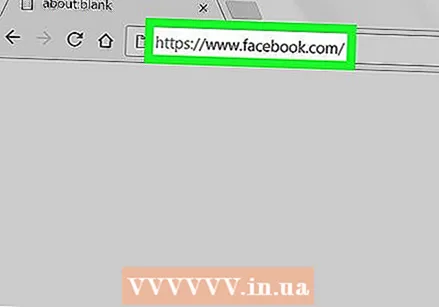 Gå till Facebook-webbplatsen. Gå till https://www.facebook.com i din webbläsare. Om du är inloggad på Facebook kommer detta att ladda ditt nyhetsflöde.
Gå till Facebook-webbplatsen. Gå till https://www.facebook.com i din webbläsare. Om du är inloggad på Facebook kommer detta att ladda ditt nyhetsflöde. - Om du inte är inloggad på Facebook, ange din e-postadress (eller telefonnummer) och lösenord för att fortsätta.
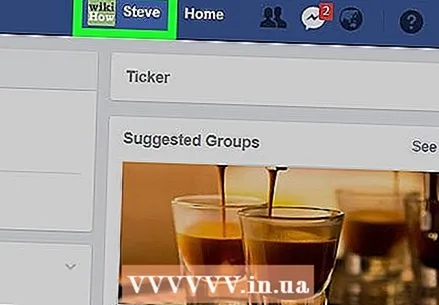 Klicka på ditt namn. Ditt förnamn ska vara högst upp till höger på Facebook-sidan. Genom att klicka på den kommer du till din profil.
Klicka på ditt namn. Ditt förnamn ska vara högst upp till höger på Facebook-sidan. Genom att klicka på den kommer du till din profil. 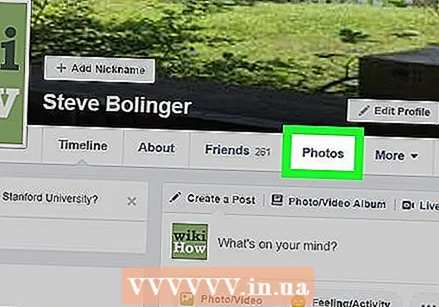 Klicka på Foton. Den här fliken finns i raden med alternativ under avsnittet med din profilbild.
Klicka på Foton. Den här fliken finns i raden med alternativ under avsnittet med din profilbild. 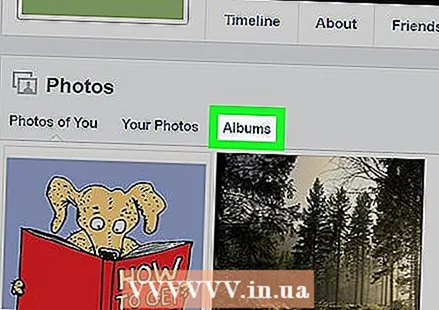 Klicka på Album. Det här alternativet ligger under rubriken "Foton".
Klicka på Album. Det här alternativet ligger under rubriken "Foton". 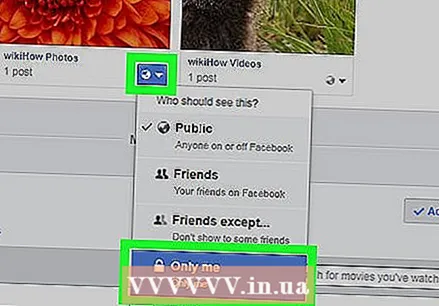 Dölj ett hemlagat album. För detta måste du:
Dölj ett hemlagat album. För detta måste du: - Bläddra ner till albumet.
- Klicka på sekretessikonen under albumet.
- Klicka på "Only Me".
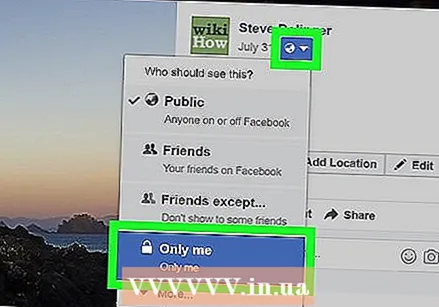 Dölj ett foto i ett permanent album. För detta måste du:
Dölj ett foto i ett permanent album. För detta måste du: - Klicka på ett inbyggt album.
- Klicka på det foto du vill dölja.
- Klicka på sekretessikonen under ditt namn.
- Klicka på "Only Me".



